先日とあるプラグインを導入したところ、管理画面の上の方にプラグインの通知が出てきて消すことができなくなって困っていました。
ちなみに英語表記だったので、翻訳して重要な通知ではないかは確認済です。
今回はそんな「通知の困った!」を解消する方法を解説します!
function.phpという大事なファイルのコードを編集するのでバックアップは必ずとってください。
目次
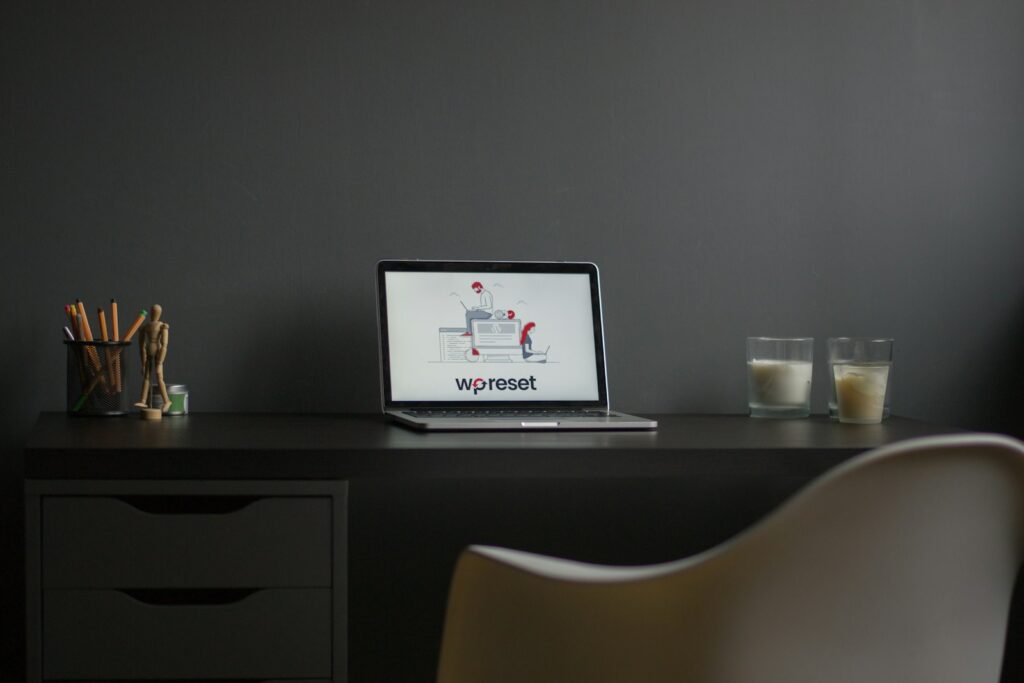
WordPress管理画面のプラグインの通知は大体の場合は通知バーのバッテンマーク等をクリックすれば消えるとは思います。
ですが今回の私のパターンのようにバッテンマークが無かったり、非表示ボタンがないという場合も。
そんな時に役立つのが今回の記事です。
ただ、上記の通りfunctions.phpという大事なファイルを編集するので、間違えるとサイトが真っ白になる可能性もあります。
以下のやり方を1つずつ確認し、バックアップを取ってから編集してください。
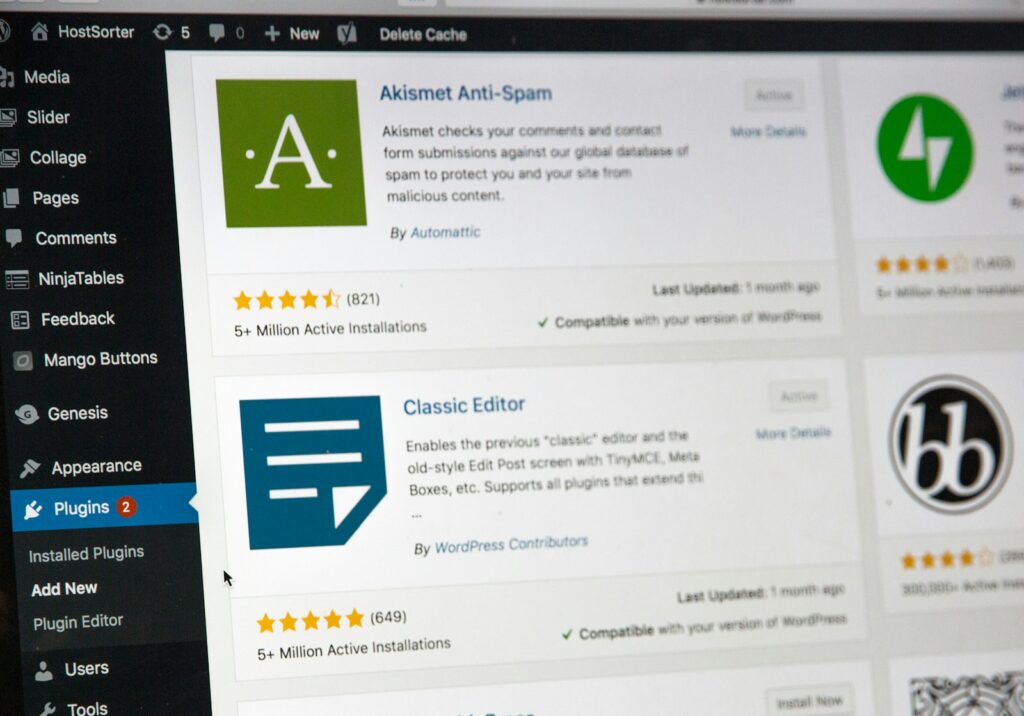
ここからは実際にコードを追加していきます。
その前にバックアップを取っておきましょう。
バックアップの方法もそのうち記事にしなければ。
まずfunctions.phpをテーマファイルエディターから直接編集するよりも安全なプラグインを導入します。
もちろんすでに導入されている方は省略。
CodeSnippetsというプラグインです。
管理画面から「Code」と検索すればすぐにヒットします。
ちなみにCodeSnippetsの有料版を使うと、CSSやJavaScript、HTMLなどもこのプラグインひとつで追加できるようになるのでお試しあれ!
インストールと有効化が完了したら、特に設定をいじる必要はなくデフォルトのままで大丈夫です。
CodeSnippetsを開くとデフォルトでfunctions.phpへの追加がされるようになっているので、タブの移動は必要ありません。
タイトルをお好みで入力し、以下のコードを貼り付けます。
ちなみにご自身で編集する必要がある箇所は日本語でサンプルテキストを記入してあります。
非表示にする通知の中の一部文字列というテキストを通知に出ている文字列に変えてください。
function my_admin_footer_script() {
echo <<<EOF
<script type="text/javascript">
let word_list = [
"非表示にする通知の中の一部文字列",
];
//お知らせ全部ループ
jQuery(".notice, .error").each(function(index, event){
let message = jQuery(this).text();
console.log(message);
for(let i=0; i<word_list.length; ++i){
//指定文字列が見つかったら表示
if(message.indexOf(word_list[i]) >= 0){
console.log("見つかりました");
jQuery(this).css("display", "none");
break;
}else{
console.log("見つかりませんでした");
}
}
});
</script>
EOF;
}
add_action('admin_print_footer_scripts', 'my_admin_footer_script');
非表示にしたい通知の文字列をご自身が消したいと思っている通知の中の一部でいいので貼り付けてください。
一部が完全に一致することで通知が管理画面から消えるので、消したい通知の文章を選択しコピーペーストすると良いです。
サンプルテキストは削除してください。
ここが大事なのですが、おそらく大体の場合は保存しようとするとエラー画面に推移すると思います。
こちらの対策としてはサーバーのコントロールパネルからWAF設定をコードを保存し公開する間だけオフにすることです。
WAFのオンオフは他のエラー画面でも使える場合があるので覚えておくと便利です!
編集内容の保存が完了したらWAF設定はオンに戻してください。

ご紹介したように、functions.phpというファイルにコードを追加すれば、プラグインの通知は消すことができました。
頻繁に来る通知やどうしても消えない、非表示にできない通知があるという方は、ぜひ試してみてください。

今回のfunctions.phpを安全に編集するにはご紹介したCodeSnippetsというプラグインが必要です。
私個人のおすすめは、CSSやJavaScriptをプラグインの中で追加・管理できるようになるCodeSnippetsProがおすすめです。
その上で、データのバックアップもしっかり残してくださいね♪
今回は、functions.phpを活用してWordPress管理画面に出てくる邪魔な通知を非表示にする方法をまとめました。
是非参考にしてください。
もし記事にしてほしい内容のリクエストや記事への感想があれば、コメント欄にてコメントくださいね♪

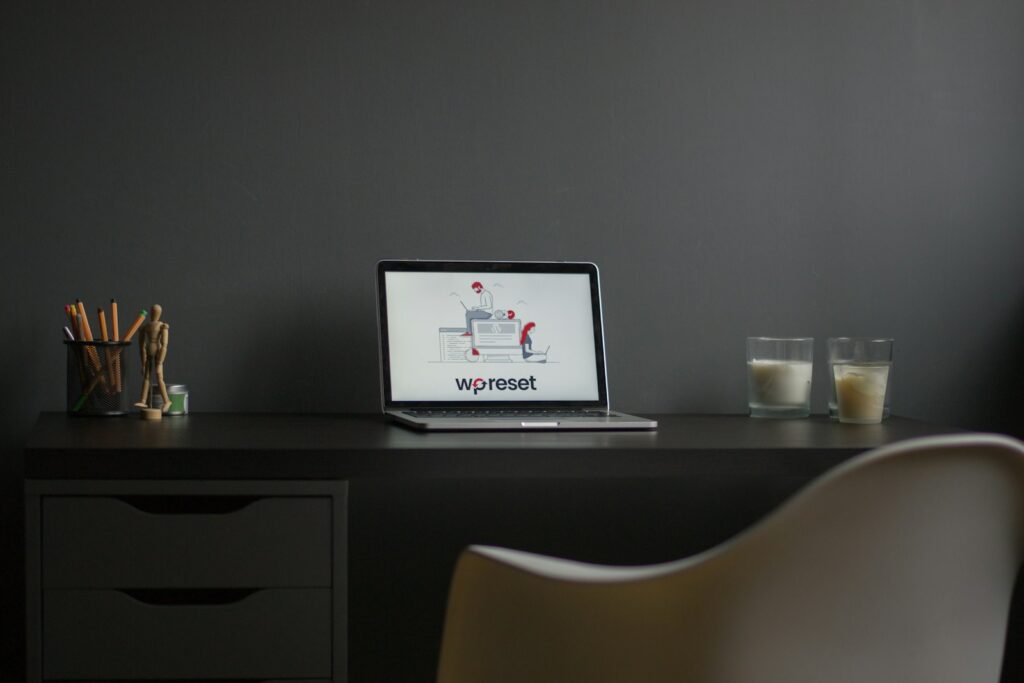
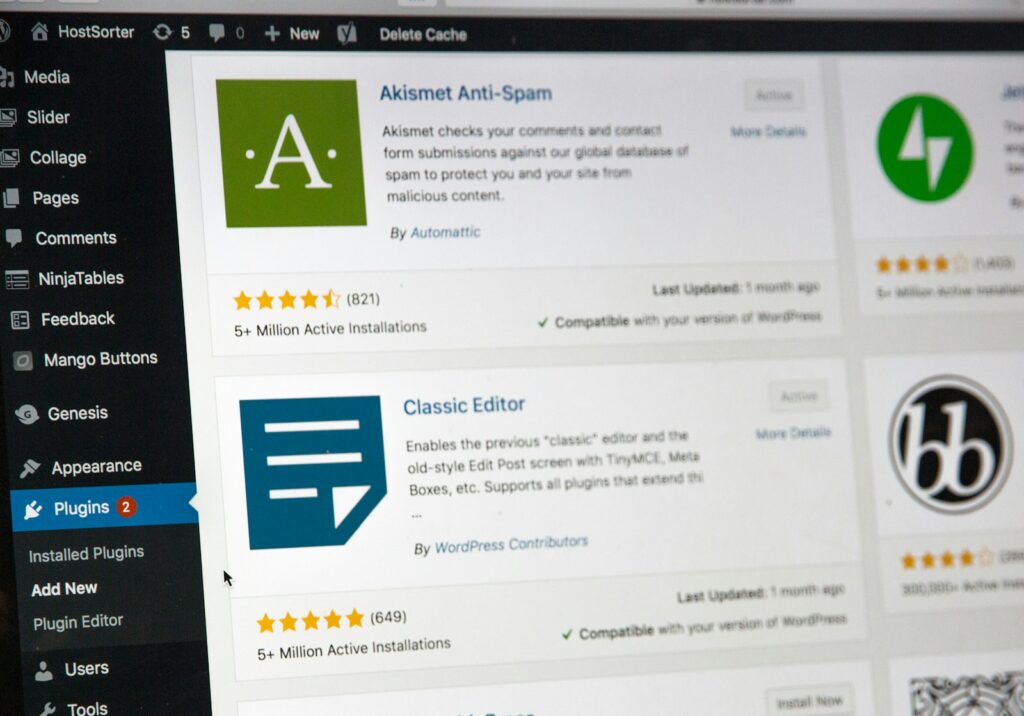




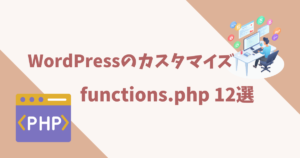




C O M M E N T S